Come confrontare i file in due cartelle su Windows 10
Pubblicato: 2021-05-30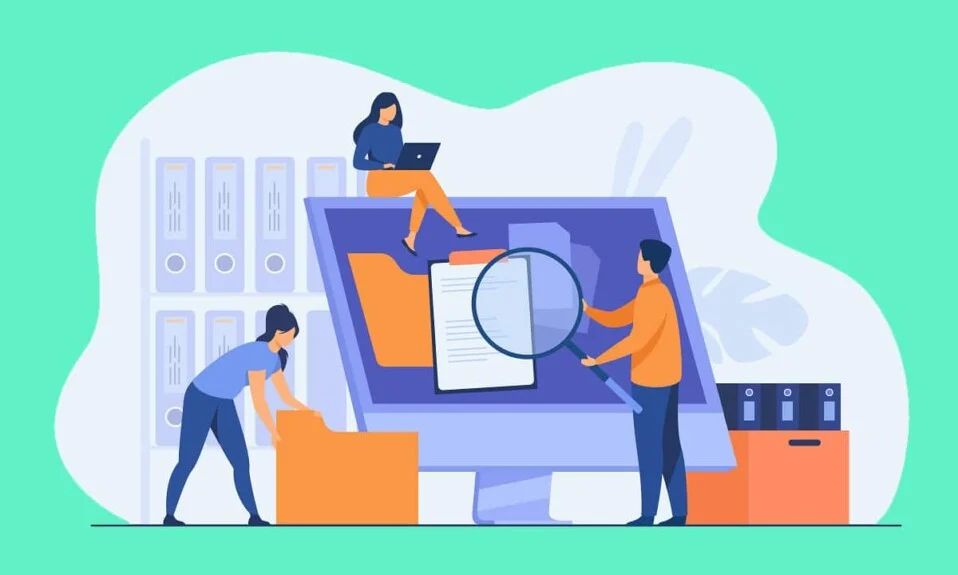
Quando spostiamo i file da una cartella all'altra, ti consigliamo vivamente di assicurarti che tutti i file siano stati spostati in modo accurato. Alcuni file, se non copiati perfettamente, possono causare la perdita di dati. Un confronto visivo dei file copiati dalla directory originale a una nuova può sembrare facile ma non è fattibile per molti file. Quindi, sorge la necessità di uno strumento che confronti i file in due cartelle. Uno di questi strumenti è WinMerge. È possibile identificare i file mancanti confrontandoli con la directory originale.
In questa guida abbiamo spiegato i passaggi di base per confrontare i file in due cartelle con l'aiuto di WinMerge. Imparerai come installare WinMerge nel tuo sistema e come usarlo per confrontare i file.
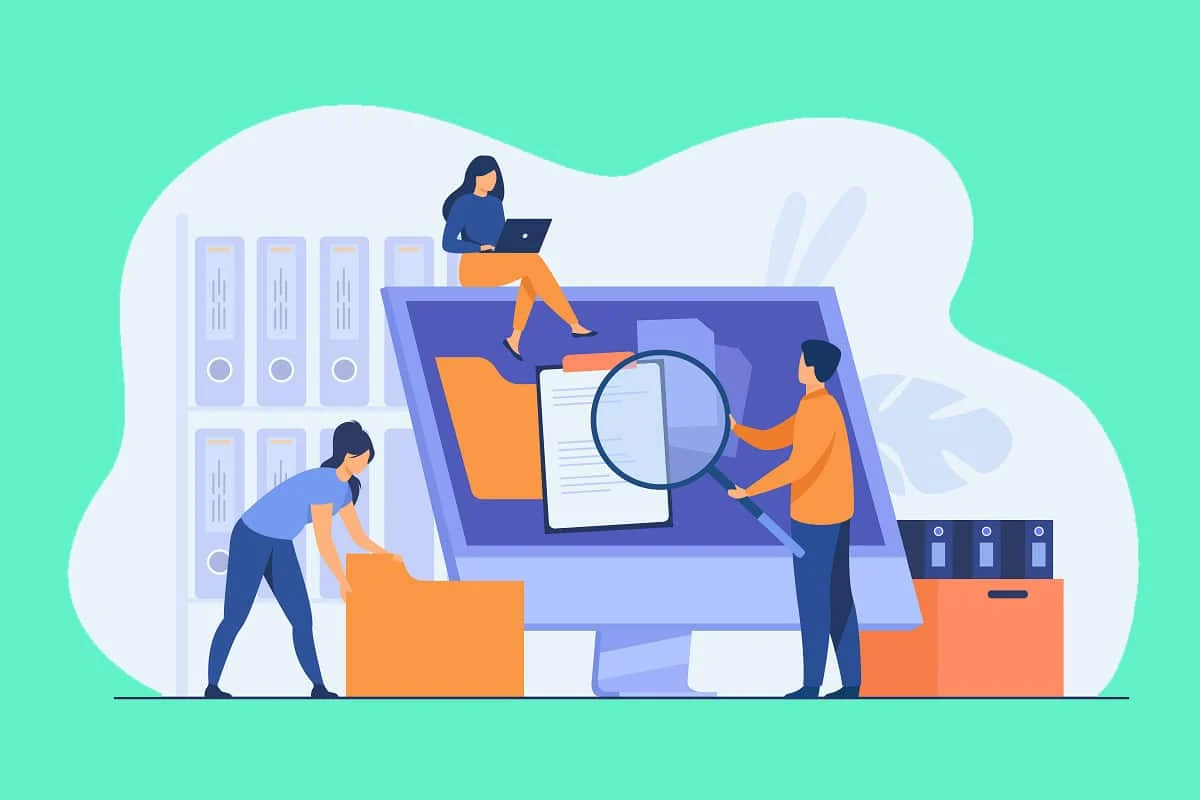
Contenuti
- Come confrontare i file in due cartelle su Windows 10
- Come installare WinMerge su Windows 10?
- Come confrontare i file in due cartelle usando WinMerge?
- Alcuni altri strumenti per confrontare i file in due cartelle
Come confrontare i file in due cartelle su Windows 10
Come installare WinMerge su Windows 10?
WinMerge è un'applicazione gratuita e puoi scaricarla dal sito Web menzionato qui.
1. Fare clic sul pulsante Scarica ora .
2. Attendi il completamento del download. Successivamente, fare clic due volte sul file scaricato per aprire la procedura guidata di installazione.
3. Qui, fare clic su Avanti nella pagina del contratto di licenza. Ciò significa che accetti di continuare con la selezione. Ti porta alla pagina successiva, che ti darà la possibilità di selezionare le funzionalità durante l'installazione.
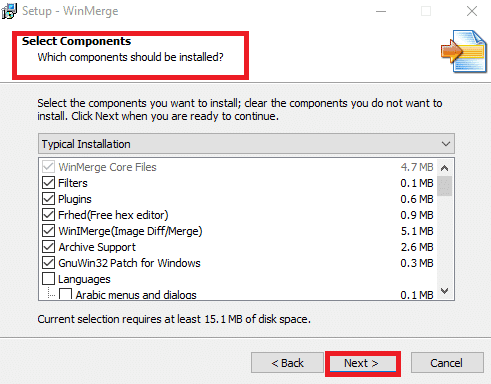
4. Fare clic sulle funzionalità che si desidera includere durante l'installazione e selezionare Avanti.
5. Verrai ora reindirizzato a una pagina in cui puoi selezionare Attività aggiuntive , come un collegamento sul desktop, Esplora file, integrazione del menu di scelta rapida, ecc. Ci sono molte altre funzionalità disponibili nel menu, che puoi abilitare o disabilitare . Dopo aver effettuato le selezioni richieste, scegliere Avanti per continuare.
6. Quando fai clic su Avanti , verrai indirizzato alla pagina finale. Mostrerà tutte le opzioni che hai selezionato finora. Controlla l'elenco e fai clic su Installa.
7. Ora inizia il processo di installazione. Al termine del processo di installazione, fare clic su Avanti per saltare il breve messaggio e, infine, fare clic su Fine per uscire dal programma di installazione.
Leggi anche: Come rinominare più file in blocco su Windows 10
Come confrontare i file in due cartelle usando WinMerge?
1. Per iniziare il processo, apri WinMerge .
2. Quando viene visualizzata la finestra di WinMerge, fare clic su Control+O keys insieme. Si aprirà una nuova finestra di confronto.
3. Selezionare il primo file o cartella facendo clic su Sfoglia, come mostrato di seguito.
C 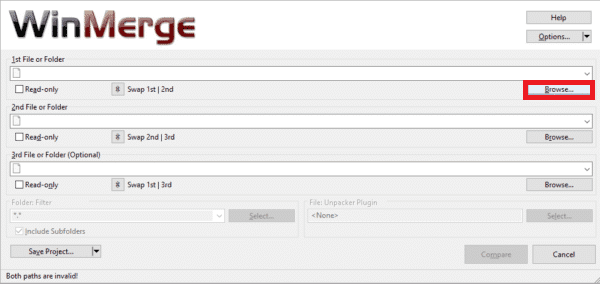
4. Quindi, selezionare il secondo file o cartella con lo stesso metodo.
Nota: assicurati che i due file siano selezionati con la casella Sola lettura .
5. Impostare Filtro cartella su “ *.* ”. Ciò ti consentirà di confrontare tutti i file.
6. Dopo aver selezionato i file e assicurato i controlli, fare clic su Confronta.
7. Quando si fa clic su Confronta, WinMerge inizia a confrontare i due file. Se la dimensione del file è piccola, il processo verrà completato rapidamente. D'altra parte, se la dimensione del file è grande, il completamento del processo richiede del tempo. Al termine del confronto, tutti i file verranno visualizzati in cartelle e il risultato del confronto verrà visualizzato insieme all'ultima data di modifica.

Informazioni importanti: queste combinazioni di colori ti aiuteranno a semplificare l'analisi.
- Se viene visualizzato il risultato del confronto, Destra indica solo che il file/cartella corrispondente non è presente nel primo file di confronto. È indicato dal colore grigio .
- Se il risultato del confronto viene visualizzato, Solo a sinistra, indica che il file/cartella corrispondente non è presente nel secondo file di confronto. È indicato dal colore grigio .
- I file univoci sono indicati in bianco .
- I file che non hanno somiglianze sono colorati in giallo .
8. È possibile visualizzare le differenze distinte tra i file facendo doppio clic su di essi. Si aprirà un'ampia schermata pop-up in cui i confronti vengono effettuati in modo più dettagliato.
9. I risultati del confronto possono essere personalizzati con l'aiuto dell'opzione Visualizza .
10. È possibile visualizzare i file in modalità albero. È possibile selezionare i file, ovvero elementi identici, elementi diversi, elementi univoci lasciati, elementi univoci a destra, elementi ignorati e file binari. Puoi farlo selezionando l'opzione desiderata e deselezionando il resto. Tale personalizzazione farà risparmiare tempo di analisi e potrai identificare il file di destinazione al più presto.
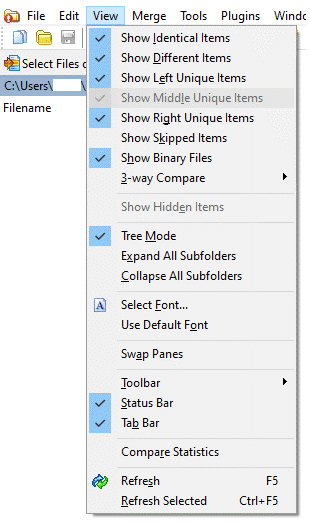
Pertanto, puoi confrontare i file in due cartelle seguendo i passaggi precedenti.
Nota: per aggiornare eventuali modifiche al confronto esistente, è possibile fare clic sull'icona di aggiornamento visualizzata nell'immagine seguente o fare clic sul tasto F5 .
Per iniziare un nuovo confronto, tocca l'opzione Seleziona file o cartelle . Nel passaggio successivo, sostituisci i file o le cartelle di destinazione utilizzando l'opzione Sfoglia e fai clic su Confronta.
Alcuni altri strumenti per confrontare i file in due cartelle
1. Fusione
- Meld è un'app open source che supporta sia Windows che Linux.
- Supporta funzionalità di confronto e unione a due e tre vie per file e directory.
- La funzione di modifica è disponibile direttamente nella modalità di confronto.
2. Oltre il confronto
- Beyond Compare supporta Windows, macOS e Linux.
- Confronta file PDF, file excel, tabelle e persino file immagine.
- Puoi generare il rapporto unendo le modifiche che hai aggiunto.
3. Unisci Araxis
- Araxis Merge supporta non solo file di immagine e di testo, ma anche file di Office come Microsoft PowerPoint, Microsoft Word, Microsoft Excel, ecc.
- Supporta sia Windows che macOS.
- Un'unica licenza è valida per entrambi i sistemi operativi.
4. KDiff3
- È una piattaforma open source che supporta Windows e macOS.
- È supportata una funzione di unione automatica.
- Le differenze vengono chiarite riga per riga e carattere per carattere.
5. DeltaWalker
- DeltaWalker è simile a quello di Araxis Merge.
- Oltre a confrontare i file di Office, DeltaWalker ti consente di confrontare archivi di file come ZIP, JAR, ecc.
- DeltaWalker supporta Windows, macOS e Linux.
6. P4Unisci
- P4Merge supporta Windows, macOS e Linux.
- È gratuito e soddisfa le esigenze di confronto di base.
7. Guiffy
- Guiffy supporta Windows, macOS e Linux.
- Supporta l'evidenziazione della sintassi e più algoritmi di confronto.
Consigliato:
- Mostra o nascondi i conflitti di unione delle cartelle in Windows 10
- Come risolvere gli elementi di registro rotti in Windows 10
- Correggi l'errore del disco danneggiato di Steam su Windows 10
- Come copiare e incollare in PuTTY
Ci auguriamo che questo articolo sia stato utile e che tu sia stato in grado di confrontare i file in due cartelle su PC Windows 10. In caso di domande, contattaci tramite la sezione commenti qui sotto.
